Submit your email address to get a link for quick download on your desktop and get started!
Virtualisatie is een onderwerp dat vaak ter sprake komt op online fora zoals Reddit, Howtogeek, Spiceworks en Superuser. De discussie draait vaak om USB doorgeefmogelijkheden binnen een virtuele omgeving. Veelvoorkomende vragen zijn de beperkingen in hoe een USB-apparaat op afstand kan worden benaderd, evenals de garantie dat het apparaat in staat is om zijn volledige capaciteit te presteren, zelfs wanneer het op afstand wordt benaderd. Of je nu VMware, Hyper-V, Citrix XenDesktop of VirtualBox gebruikt, het onvermogen om USB-apparaten direct op je virtuele machines aan te sluiten, kan workflows verstoren en de toegang tot cruciale hardware beperken.
Dit artikel heeft tot doel deze en andere zorgen te bespreken rond het gebruik van USB in VM-software.
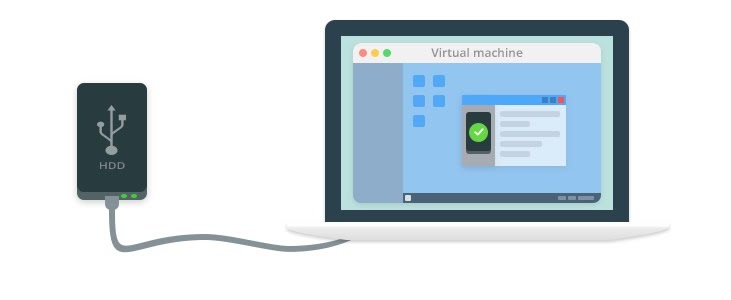
Of je nu een gebruiker bent van VMware, VirtualBox, Hyper-V of Citrix, de kans is groot dat je complicaties tegenkomt bij het uitvoeren van USB-apparaat doorgeven. Juiste apparaatconfiguratie is meestal vereist om deze obstakels te overwinnen, maar dit proces kan verwarrend of tijdrovend zijn.
Het wordt ten zeerste aanbevolen om USB Network Gate te gebruiken voor effectieve, naadloze en transparante USB-apparaat doorgeven via een netwerk. Toegang tot je USB-apparaat vanuit je virtuele machine in een mum van tijd met USB Network Gate.

In de volgende secties zullen we onderzoeken hoe USB Network Gate de beperkingen van USB-passthrough in VMware, Hyper-V, Citrix XenDesktop en VirtualBox overwinnen, met stapsgewijze video-instructies om je onderweg te helpen.

USB Network Gate is een gebruiksvriendelijke tool waarmee je USB naar VMware virtuele machines kunt doorsturen. USB Network Gate fungeert als een draadloze connector tussen het aangesloten USB-apparaat en het besturingssysteem binnen de VMware ESXi of VMware Workstation.
Met zijn robuuste mogelijkheden is USB Network Gate een essentieel hulpmiddel voor een divers scala aan apparaten en omgevingen, waaronder verkooplocaties, geautomatiseerde productielijnen en verschillende andere industriële toepassingen. Bekijk de snelle gids voor toegang tot USB in VMware:
USB-apparaten zoals een muis of realtime videocamera's die isochrone gegevensoverdracht gebruiken, kunnen traditioneel niet naar de VMware ESXi-server worden omgeleid. USB Network Gate overwint deze beperking met minimale inspanning.
VMware is tegenwoordig een van de toonaangevende softwareleveranciers op het gebied van cloudcomputing. Toch heeft het nog steeds verschillende beperkingen bij USB-apparaat-passthrough:
Stuurprogramma-incompatibiliteit. De stuurprogramma's van een USB-apparaat geven het besturingssysteem van een computer informatie over hoe de hardware functioneert. Dus als de stuurprogramma's van de hardware incompatibel zijn met de virtuele machine (VM), werkt de verbinding binnen de virtuele omgeving mogelijk niet correct.
Veelvoorkomende redenen voor stuurprogramma-incompatibiliteit zijn:
Beperkingen van Bandbreedte. Een USB-apparaat met hoge snelheid, zoals een externe harde schijf, vereist voldoende systeembelasting, zoals geheugen of invoer-uitvoerbandbreedte van de VM. Beperkte toewijzing van bandbreedte kan de prestaties van de USB-passthrough in gevaar brengen.
Problemen met Apparatuurherkenning. Dit komt vrij vaak voor. De USB-apparaat-passthrough werkt, maar de VM kan de USB-hardware niet goed herkennen. In dit geval is handmatige configuratie van het USB-apparaat noodzakelijk, zodat de VM het kan “lezen”.
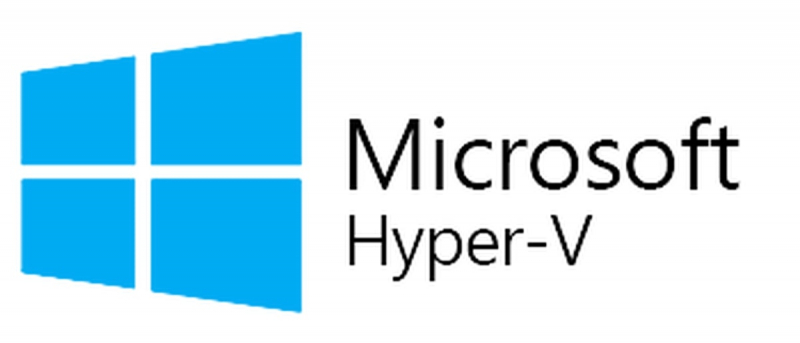
Hyper-V is Microsofts antwoord op hardwarevirtualisatie. Het stelt je in staat om virtuele machines te creëren met virtuele hardware zoals harde schijven, schakelaars, enzovoort. Elke virtuele machine kan ook een ander besturingssysteem uitvoeren. Dus, je kunt USB in een virtuele machine in een paar klikken benaderen.
Door USB Network Gate te gebruiken binnen Hyper-V-sessies, kun je ook toegang krijgen tot USB-apparaten. Voor meer informatie hierover, verwijs naar het artikel USB Network Gate om Hyper-V-host- of clientsessies met USB-apparaten te gebruiken met Hyper-V USB Passthrough-gids.
Microsofts Hyper-V is een bekende virtualisatieproduct voor de productie van virtuele harde schijven en schakelaars. Leer de beperkingen van de USB-passthrough hieronder kennen:
Gebrek aan Directe USB Passthrough. Hyper-V heeft geen volledig uitgeruste USB-apparaat-passthrough die vergelijkbaar is met VMware of VirtualBox. Daarom zijn USB-peripherals zoals scanners of printers meestal niet toegankelijk voor Hyper-V-VM.
Complexe Setup met RemoteFX. Vanwege het gebrek aan USB-apparaat-passthroughfunctionaliteit (op dezelfde manier als VMware), is een complex installatieproces noodzakelijk om een USB-verbinding tot stand te brengen. Hyper-V vertrouwt momenteel op RemoteFX USB-omleiding, die mogelijk niet sommige types USB-apparaten ondersteunt (zoals apparaten die hoge gegevensoverdrachtsnelheden vereisen).
Verminderde Prestaties. Zelfs als je erin slaagt een USB-apparaat aan te sluiten op een Hyper-V-VM met behulp van RemoteFX, kunnen netwerklatentie en bandbreedtebeperkingen binnen de virtuele omgeving nog steeds de gegevensoverdracht in real-time beïnvloeden en de taakprestaties negatief beïnvloeden.
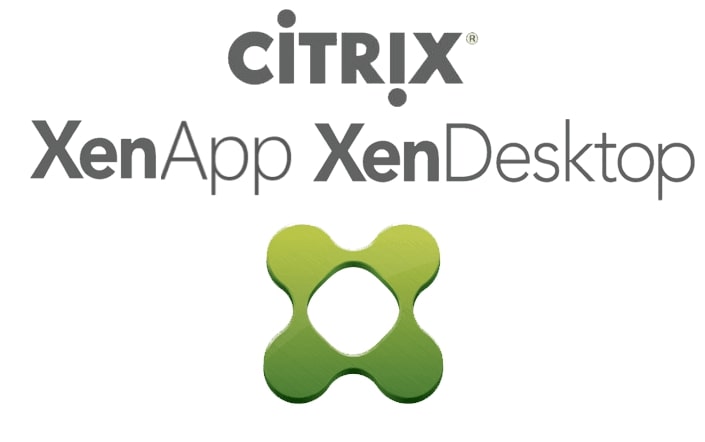
Citrix XenDesktop is een gespecialiseerde softwareoplossing die is gericht op het opzetten en configureren van virtuele desktops. Het maakt gebruik van Citrix’ eigen protocol Independent Computing Architecture (ICA) dat bepaalt hoe gegevens tussen server en client worden doorgegeven.
USB Network Gate is volledig compatibel met het Citrix ICA-protocol. Je kunt er zeker van zijn dat je USB in Citrix XenDesktop passthrough met de app kunt uitvoeren. USB Network Gate kan USB-apparaten delen met elke thin client die gebruikmaakt van de ICA-specificaties.
Citrix XenDesktop laat externe software toegang krijgen tot Microsoft Windows-desktops (meestal in cloudgebaseerde apparaten). Als je van plan bent om een USB-apparaat via deze VM door te geven, leer dan de beperkingen kennen, zoals:
Beperkte Apparatuursupport. De XenDesktop-omgeving ondersteunt de omleiding van willekeurige USB-apparaten naar de VM. Configuratie is echter vaak noodzakelijk om USB-omleiding van algemene USB-apparaten mogelijk te maken. Een gebrek aan kennis over hoe je het omleidingsmechanisme correct configureert, kan de prestaties van de USB-passthrough belemmeren.
Beperkingen van Beleid van de Beheerder. Als de hostbeheerder beveiligingsbeleid heeft geconfigureerd, kan USB-passthrough beperkt zijn. Bepaalde USB-apparaten zijn mogelijk niet toegankelijk voor een XenDesktop-VM.
Potentiële Conflicten met Apparaattypes. Als een USB-apparaat complexe stuurprogramma’s of beveiligingsfuncties heeft, kan de XenDesktop moeite hebben om ze te “lezen” of toegang te krijgen. Configuratie is vaak noodzakelijk wanneer het apparaattype incompatibel is met de VM.

VirtualBox is een gratis en open source alternatief van Oracle. Het is compatibel met x86 en x86-64 hardware. VirtualBox stelt je in staat om een virtuele omgeving te creëren op een server, computer of embedded apparaat. Het heeft echter geen native ondersteuning voor USB in de virtuele machine.
Een veelvoorkomende fout die je tegenkomt wanneer je probeert toegang te krijgen tot een USB-apparaat vanuit een virtuele sessie is "Kon het USB-apparaat niet aan de virtuele machine koppelen”. Gelukkig kan USB Network Gate eenvoudig worden gebruikt om remote USB-toegang binnen de VirtualBox sessie in te stellen en te configureren.
Bekijk hoe USB Network Gate je helpt om VirtualBox USB passthrough uit te voeren in deze videohandleiding.
VirtualBox is de favoriete open-source virtualisatiesoftware voor de x86-computerapparaatarchitectuur. Maar de mogelijkheid om USB-apparaten door te geven heeft enkele beperkingen, zoals:
Beperkte USB 2.0 en 3.0 Ondersteuning Zonder Extensiepack. Op het moment van schrijven ondersteunt VirtualBox geen USB 2.0 en 3.0 apparaten. Je kunt in de USB-instellingen zien dat de USB 2.0 en 3.0 opties niet beschikbaar zijn.
De oplossing is om het VirtualBox-extensiepack te installeren. Dit is een gesloten hostplugin die USB 2.0 en 3.0 connectiviteit verleent.
Beperkingen in het Aantal Apparaten. VirtualBox ondersteunt een beperkt aantal USB-apparaten dat gelijktijdig aan de VM kan worden verbonden. Veel VirtualBox-gebruikers hebben bijvoorbeeld gemeld dat de virtuele machine slechts tot 8 gelijktijdige USB-apparaten kan ondersteunen.
Compatibiliteitsproblemen. Net als bij VMware, als de stuurprogramma's van het USB-apparaat incompatibel zijn met de VirtualBox-omgeving, zal het passthrough-proces niet werken. Controleer dus eerst de stuurprogramma's van je hardware (of ze verouderd of gespecialiseerd zijn) om te zien of ze passen bij de VM.
UNG for Windows
UNG for Mac
UNG for Linux
UNG for Android